Diemžēl Visio 2010 neatbalstaūdenszīmes diagramma tieši, tomēr pirms publicēšanas vai izplatīšanas jūs joprojām varat izveidot ūdenszīmi. Šajā rakstā mēs sīkāk aprakstīsim, kā izveidot ūdenszīmes tekstu un pēc tam to aust ar galveno diagrammu.
Vispirms diagrammā pievienosim vienkāršu fonu, lai pārietu uz cilni Dizains un no fona izvēlnes atlasītu fona attēlu.

Tajā tiks ievietota jauna zīmēšanas lapa ar nosaukumu VBackground-1 loga apakšā, kā parādīts zemāk esošajā ekrānuzņēmumā.
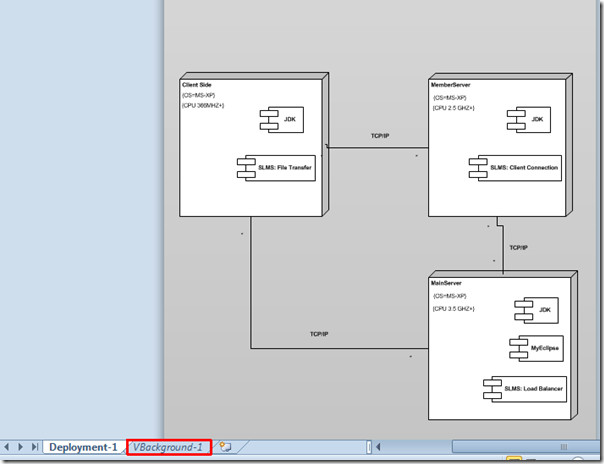
Iekšā VBackground-1 lapu, mēs pievienosim tekstu kā ūdenszīmi. Dodieties uz cilni Sākums un grupā Rīki noklikšķiniet uz Teksts.
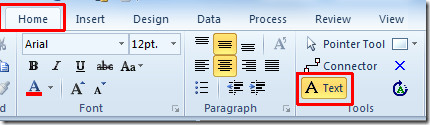
Sāciet lapā pievienot tekstu.
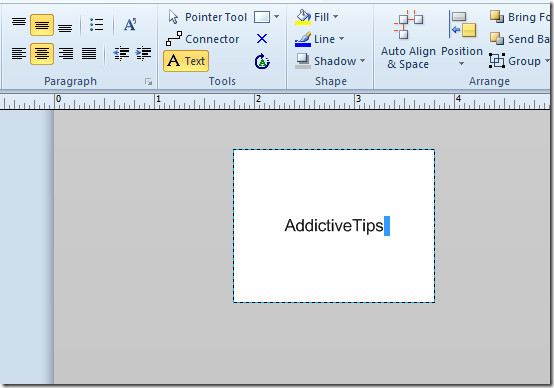
Lai tas izskatās kā ūdenszīme, nomainiet fonta lielumu, pielietojiet gaišāku fonta krāsu un pagrieziet tekstu.
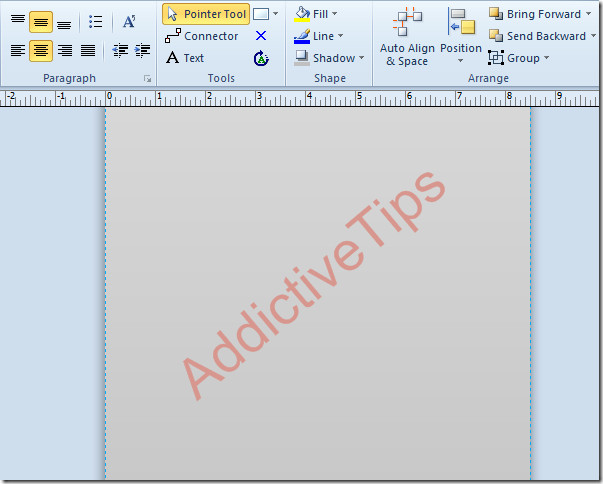
Pārejiet uz galveno diagrammas cilni un mainiet diagrammas stilu un noformējumu, lai ūdenszīme tajā būtu izskatīgāka.

Mainot diagrammas dizainu un stilu, tas automātiski mainīs ūdenszīmes teksta krāsu un dizainu.
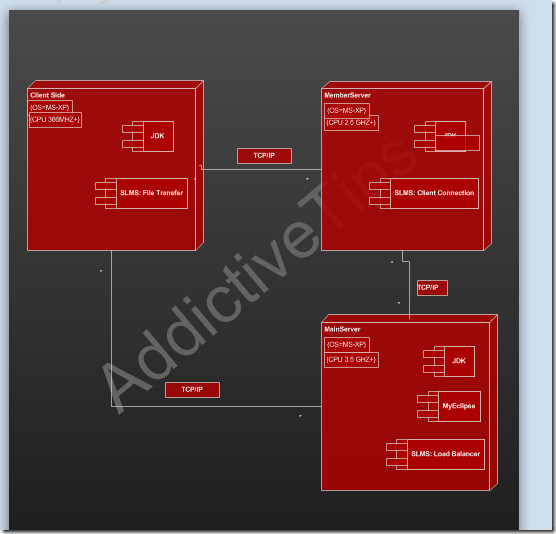
Mēs publicēsim šo diagrammu PDF formātā, lai apskatītu ūdenszīmes izskatu. Lai to izdarītu, faila izvēlnē noklikšķiniet uz Saglabāt pakaļu. Sarakstā Saglabāt kā tipu atlasiet PDF un noklikšķiniet uz Iespējas.

Šeit pārliecinieties par to Iekļaut fonu opcija ir iespējota. Noklikšķiniet uz Labi, lai turpinātu.
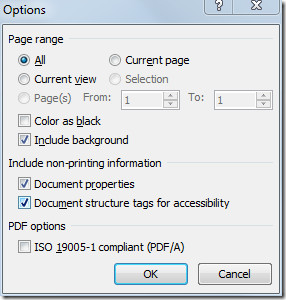
Tagad noklikšķiniet uz Saglabāt, lai diagrammu publicētu PDF formātā. Visbeidzot atveriet PDF failu, lai pārbaudītu ūdenszīmes kvalitāti un izskatu.
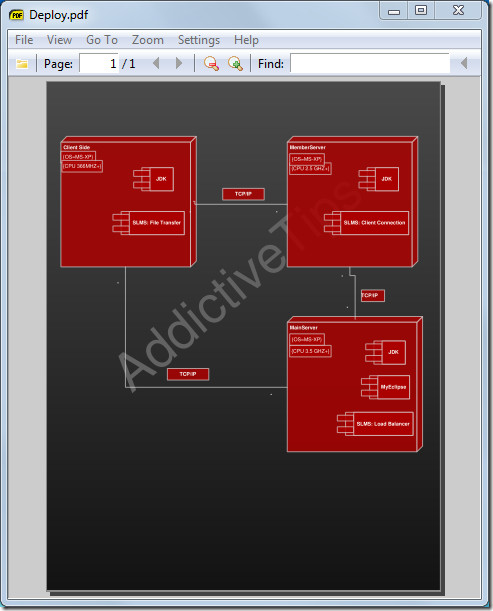
Varat arī apskatīt iepriekš pārskatītās rokasgrāmatas par formas stūru noapaļošanu Visio 2010 un Kā sasaistīt Excel 2010 ar Visio diagrammu.













Komentāri